Звоните с 9:00 до 23:00 без выходных
САНКТ-ПЕТЕРБУРГ
Выезд по всем районам 0руб.
5-я ЛИНИЯ В.О., Д.42, ОФИС 213


| ✫ Оплата заранее согласовывается | ☑ Работаем с 2009 года | ✔ Диагностика бесплатно сразу | ❤ Гарантия до 3 лет |
Для того, чтобы работать на ноуте было максимально комфортно, каждый из нас старается настроить интерфейс, как операционной системы, так и каждой программы, которой мы пользуемся регулярно. Поскольку в современном мире гаджеты окружают нас повсеместно, каждый из нас достаточно много времени проводит за ноутбуком, потому важно настроить его таким образом, что работать было комфортно.
Всего существует несколько методов. Самый доступный и легкий - при помощи возможностей ОС. Процесс идентичен во всех современных системах, и выглядит так:
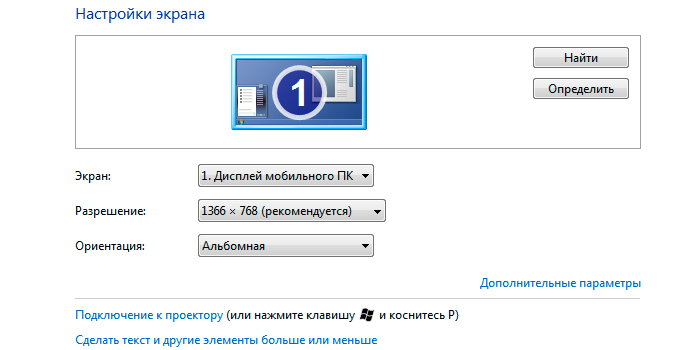
Стоит отметить и тот факт, что диапазон масштабирования может быть достаточно широким. То есть если вы видите всего несколько вариантов разрешений, в таком случае нужно прибегнуть к установке расширенного драйвера видеокарты. Найти его можно на официальном сайте организации, занимающейся изготовителем конкретного видеоадаптера. Проделав эту процедуру, вы сможете пользоваться расширенными возможностями, следовательно, и подобрать иные варианты масштабирования, которые вам подойдут идеально.
Если вы работаете с различными программами – к примеру, это могут быть графические редакторы – также могут потребоваться изменения масштаба. Для этого стоит произвести ряд следующих действий:
уменьшить клавиатурой можно, просто удерживая кнопку Ctrl, а также одновременно вращая колесо мышки в нужном вам направлении (от себя – увеличить, на себя – уменьшить); еще один вариант – но он не работает в Ворде – зажать клавишу Ctrl, после чего на клавиатуре нажимать кнопку «+» или «-»; также можно воспользоваться специальным ползунком – он находится в различных местах, в зависимости от программы, которую вы используете.
Меняем размер значков
Если значки, которые вы видите на рабочем столе для вас маленькие, либо наоборот, непропорционально большие – в таком случае предлагаем вам воспользоваться следующим правилом:
нужно нажать кнопкой мыши (правой) в свободном месте, после чего в строке свойства выбрать функцию экрана; в разделе параметров можно поставить тот масштаб, который вам подойдет.
Надеемся, что вся вышеизложенная информация была для вас актуальной, и теперь вы без проблем сможете настроить ноутбук именно таким образом, чтобы вам было комфортно с ним работать, просматривать все необходимые файлы, пользоваться графическими и текстовыми редакторами.
АТ-Сервис осуществляет ремонт ноутбуков в СПб, а ещё предоставляет бесплатную доставку ноутбука в сервисный центр и бесплатную диагностику. Кроме того, популярностью пользуется ремонт мониторов и ремонт моноблоков. Если у вас iMac, приносите его к нам или созвонитесь с нашим менеджером по поводу доставки в сервисный центр.